word小箭头符号怎么去掉 word文档中去掉箭头的方法
更新时间:2024-01-25 12:54:26作者:yang
在日常工作中,我们经常会使用到Word文档进行文本编辑和排版,在编辑文档时,有时候我们可能会遇到一些格式上的问题,比如如何去掉文档中的箭头符号。有没有什么简单的方法能够轻松地去掉这些箭头呢?在接下来的文章中,我将为大家介绍一种简便的方法,帮助大家解决这个问题。让我们一起来探索吧!
具体步骤:
1.第一步:打开一个带有小箭头的word文档。
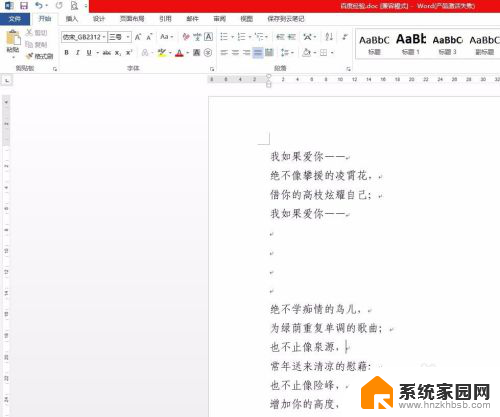
2.第二步:鼠标左键单击左上角“文件”。
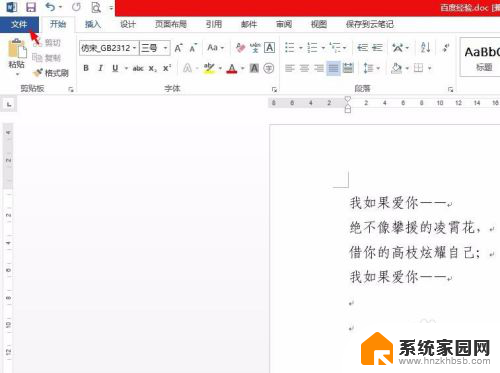
3.第三步:在文件界面中,单击选择“选项”。
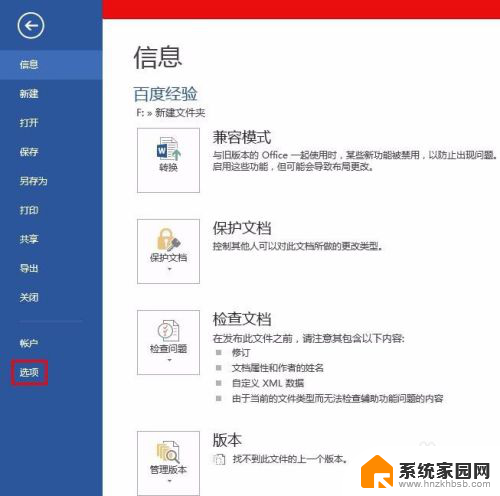
4.第四步:如下图所示,弹出“Word选项”对话框。
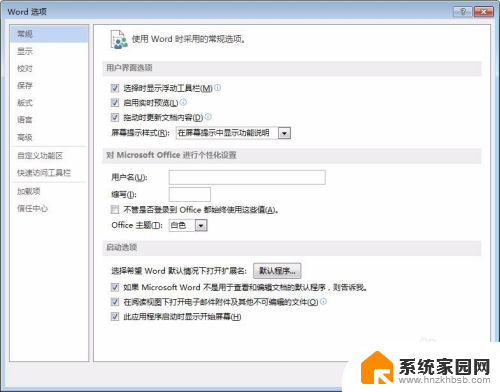
5.第五步:在左侧选择“显示”,去掉“段落标记”前面的勾选。单击“确定”按钮。
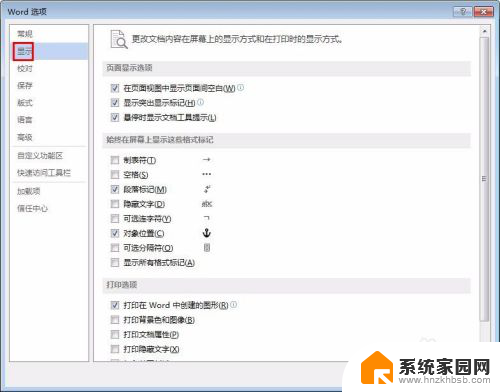
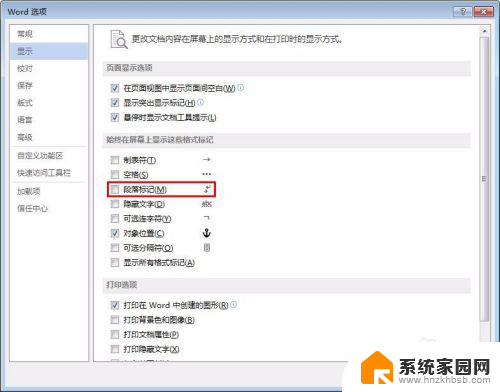
6.如下图所示,word文档中的小箭头被去掉。
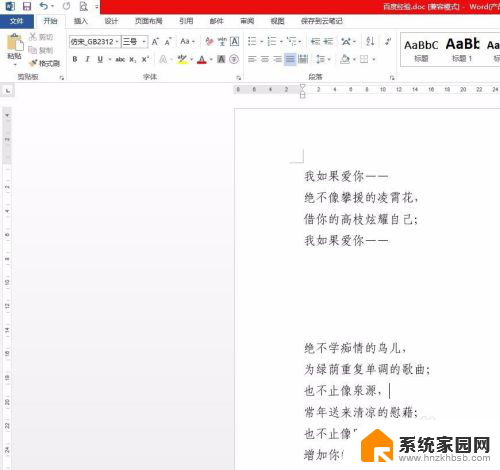
以上就是如何去掉word文档中的小箭头符号的全部内容,如果遇到这种情况,你可以按照以上操作解决问题,非常简单快速,一步到位。
word小箭头符号怎么去掉 word文档中去掉箭头的方法相关教程
- word很多箭头怎么去掉 Word文档箭头消失的操作步骤
- word中去掉回车符号 Word文档去掉回车符号的技巧
- 怎样去掉桌面图标箭头 桌面图标去掉快捷箭头的方法
- word怎样去掉回车符号 Word文档中回车符号去掉的步骤
- 怎么去掉图标的箭头 去掉桌面图标上的箭头步骤
- 怎么把桌面图标箭头去掉 怎样去掉桌面图标上的快捷箭头
- 怎么把桌面图标的箭头去掉 桌面图标 去掉 快捷箭头
- 怎么去掉word的回车符号 怎样将word文档中的回车符号删除
- 电脑图标快捷方式箭头怎么删除 桌面图标去掉箭头方法
- word里去掉回车符号 怎样删除word文档中的回车符号
- 电脑微信怎么在手机上退出登录 手机怎么退出电脑上的微信登录
- 打开检查作业 如何使用微信小程序检查作业
- 电脑突然要求激活windows 如何解决电脑激活Windows问题
- 电脑输入密码提示错误 电脑密码输入正确却提示密码错误
- 电脑哪个键关机 电脑关机的简便方法是什么
- miwifi无法连接internet 小米路由器无法访问网络怎么设置
电脑教程推荐